Kuidas lisada Apple Watchile otseteid
Varia / / August 07, 2021
Otseteed hõlbustavad rakendusele juurdepääsu mis tahes seadmes, olgu see siis iPhone, Mac või Apple Watch. Apple tutvustas otsetee funktsiooni ka oma Watchis koos iOS 14 ja Watch OS 7 -ga. Selle funktsiooni kaudu saate nüüd Apple'i kellale otseteid lisada. Saate seadistada mitu otseteed erinevate ülesannete jaoks, sealhulgas helistamine, muusika kuulamine või pildi tegemine.
Saate seadistada rakenduste otsetee ja teha kellakuva vastavalt oma tegevusele, nagu soovite kuulake muusikat või taskuhäälingusaadet, kui töötate vajalike rakenduste kaudu, millele pääseb juurde kella nuppude või puudutusega ekraan. Kella rakenduste otseteed võimaldavad teil rakenduse otse randmelt käivitada ja rakendus avaneb Watchis. Nii et te ei pea teatud asjade tegemiseks oma iPhone'i puudutama. Lisaks saate Apple Watchi rakendusele lisada otsetee, mis töötab watchOS 7 ja uuemates versioonides. Selles juhendis teame, kuidas Apple Watchile otseteid lisada.
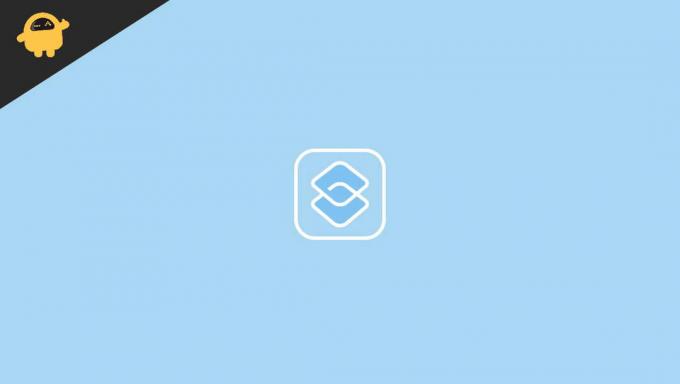
Lehe sisu
-
Kuidas lisada Apple Watchile otseteid
- Apple Watchi otseteede lisamise sammud
- Vaadake iPhone'i Apple Watchi otseteid
- Otseteede eemaldamine Apple Watchist
- Käivitage Apple Watchis rakenduse otseteed
- Veaotsing, kui otseteed Apple Watchis ei tööta
- Järeldus
Kuidas lisada Apple Watchile otseteid
Lisaks Apple Watchi populaarsele funktsioonile, nagu treening ja tervis ning jälgimine, saate rakenduse Otsetee abil kellaekraanil olevatele rakendustele otseteid lisada. Esiteks peame installima rakenduse Otsetee iPhone'i ja see on kogu ülejäänud töö, mille rakendus ise teeb. Samuti kategoriseerib rakendus Otseteed otseteed ja te ei pea neid eraldi lisama.
Apple Watchi otseteede lisamise sammud
Enne rakenduse installimist ja kellale otseteede lisamist veenduge, et kellal oleks värskendatud OS (watchOS 7), et teie seadme otseteed sujuks.
-
Installige Otsetee Rakendus App Store'ist ja avage see.

- Nüüd puudutage Galerii ja kerige alla, et näha kõiki saadaolevaid otseteid. Samuti saate otsida vajalikku rakendust, näiteks Kui soovite lisada e -posti otsetee, saate selle otsida ja seejärel lisada.
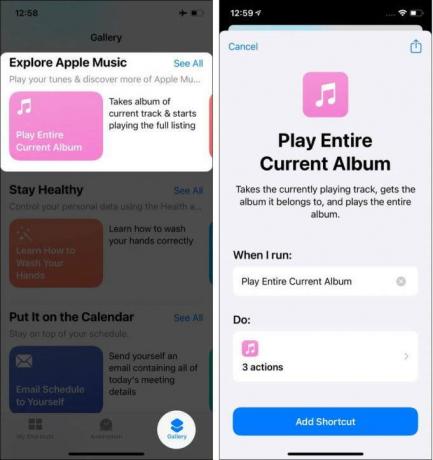
- Pärast seda puudutage nuppu Lisa otsetee ja seejärel lisatakse otsetee jaotises Minu otseteed.
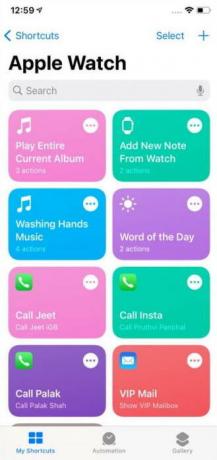
- Seejärel sünkroonige muudatuste rakendamiseks telefon ja kell. Sünkroonimiseks võib kuluda mõni sekund.
Vaadake iPhone'i Apple Watchi otseteid
- Avage oma iPhone'is otsetee rakendus ja minge jaotisse Minu otseteed.
- Seejärel puudutage vasakus ülanurgas otseteid.

- Seejärel puudutage kõigi otseteede vaatamiseks valikut Apple Watch.
- Samuti saate muuta kõiki otseteid, näiteks rakendusi käsitsi kuvada või kellast eemaldada.
Otseteede eemaldamine Apple Watchist
- Avage oma iPhone'is otsetee rakendus ja minge jaotisse Minu otseteed.
- Nüüd puudutage rakenduse parempoolses nurgas kolme punkti.
- Puudutage uuesti kolme punkti rakenduse parempoolses nurgas.
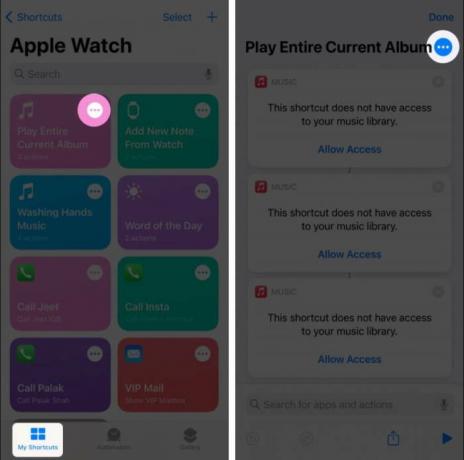
- Seejärel lubage või keelake rakenduse otsetee, lülitades lüliti suvandilt Näita kellal.
- Pärast seda puudutage Apple'i kella muudatuste rakendamiseks nuppu don.
Käivitage Apple Watchis rakenduse otseteed
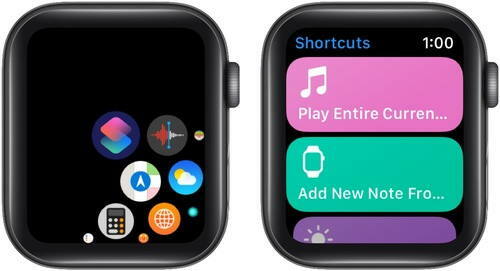
Rakendustele pääsete juurde, vajutades kella kroonnuppu. Pärast seda puudutage rakenduse avamiseks otseteede rakendust. Seejärel puudutage rakenduse käivitamiseks kellal vajalikku otseteed. Kahjuks ei ole mõned otseteed Watchis saadaval. Nii et kontrollige üks kord ja lisage seejärel Apple'i kellale.
Veaotsing, kui otseteed Apple Watchis ei tööta
Otsetee kuvatakse pärast iPhone'i ja kella vahel sünkroonimist. Sünkroonimiseks võib kuluda mõni sekund. Soovitame teil mõni sekund oodata ja kui probleem püsib, proovige oma seadmetes rakendus sunniviisiliselt peatada ja uuesti avada. Probleemi lahendamiseks võite proovida ka oma seadmete WIFI ja Bluetoothi keelata ja lubada või taaskäivitada mõlemad seadmed ja uuesti sünkroonida.
Järeldus
Siin on kõik viisid Apple Watchi otseteede lisamiseks ja kui teil on Apple iPhone'i või Watchi kohta küsimusi või probleeme, palun kommenteerige allpool. Samuti, kui teile meeldib see ajaveeb, andke meile sellest teada ja jagage seda oma sõpradega ning Apple'i kohta lisateabe saamiseks külastage meie kodulehte.
Seotud artiklid:
- Kuidas Apple Watchi automaatselt kustutada pärast ebaõnnestunud pääsukoodi katseid?
- Parandus: Apple Watchi värskendamine jäi kinnitamisel kinni
- Kuidas kiirendada Apple Watchi jooksvat watchOS 7 või uuemat versiooni
- Kustutage Apple Watchi tarkvarauuendusfail
- Kuidas hallata fotode salvestust Apple Watchis



